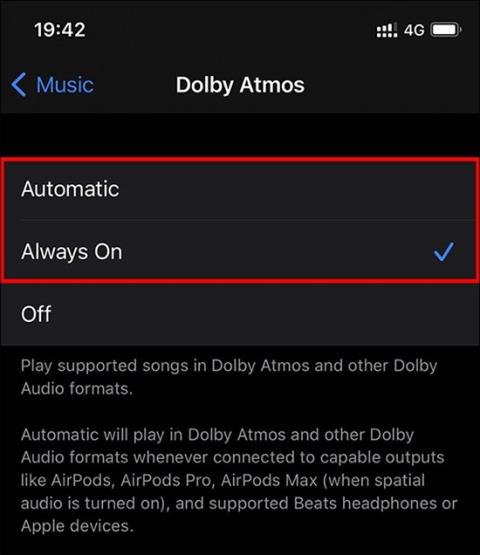Dolby Atmos Spatial Audio - Spatial Audio-funktionen på iPhone kommer att förbättra musikspelaren på din telefon, vilket ger dig en mycket rikare upplevelse. Då behöver du ingen högtalarutrustning och kan fortfarande uppleva levande, attraktivt ljud. Artikeln nedan kommer att vägleda dig hur du aktiverar funktionen Spatial Audio på iPhone.
Instruktioner för att aktivera Spatial Audio på iPhone
Enheter som stöder Dolby Atmos.
- iPhone XR, iPhone XS, iPhone XS Max, iPhone 11, iPhone 11 Pro, iPhone 11 Pro Max, iPhone 12, iPhone 12 mini, iPhone 12 Pro, iPhone 12 Pro Max
- Nyligen producerade iPad- och Macbook-modeller.
- AirPods, AirPods Pro, AirPods Max och Beats hörlursmodeller är utrustade med H1- eller W1-chippet.
Steg 1:
Klicka på Inställningar och välj sedan Musik och klicka sedan på Dolby Atmos .
Steg 2:
Byt till det nya gränssnittet, i Dolby Atmos-inställningarna, växla det till Automatisk eller Alltid på .

Steg 3:
På Music kan vi aktivera förlustfri högupplöst musik på Apple Music med iOS 14.6 eller senare. Välj Strömma via mobilnätverk och byt sedan till det nya gränssnittet och klicka på Lossless .

Steg 4:
För att aktivera Spatial Audio för AirPods-hörlurar, öppna Inställningar och klicka sedan på Bluetooth-sektionen , tryck på bokstaven i vid ditt AirPods-namn.

Steg 5:
Vi kommer att aktivera alternativet Spatial Audio. När du lyssnar på musik med AirPods kommer det att finnas spatial audio- och bruskontrollalternativ för att ta bort brus.

Observera att låtar som stöder Spatial Audio-funktionen kommer att visa Dolby Atmos- och Lossless-ikonerna i sånggränssnittet som visas nedan.